Oynatılabilir Blu-ray disklere dijital video ve film yazmanızın bazı nedenleri vardır. Örneğin 4K filmleri indirdikten sonra Blu-ray disk yazmak, bilgisayarınızda yer açmak için iyi bir fikirdir. Üstelik bu, en sevdiğiniz filmleri arkadaşlarınızla paylaşmanızı kolaylaştırır. Daha karmaşıktır videoları bölümlerle Blu-ray'e yazın, ancak işi kolayca tamamlamak için rehberimizi takip edebilirsiniz.
Bölüm 1. Imgburn ile Blu-ray Diske Video Yazma
Oynatılabilir bir Blu-ray yazmak için bir Blu-ray yazma programına ihtiyacınız vardır, çünkü Windows veya Mac'teki yerleşik özellik yalnızca veri diskleri oluşturabilir. Imgburn, HD videoları bir kuruş ödemeden Blu-ray diske yazan ücretsiz bir yazılımdır. Ancak videoları Blu-ray formatlarına dönüştüremez. Bu nedenle videoları Blu-ray formatına dönüştürmek için öncelikle tsMuxeR'ye ihtiyacınız var. Bu işleme muxing denir.
tsMuxeR ile Video Dosyalarını Blu-ray Formatına Dönüştürme
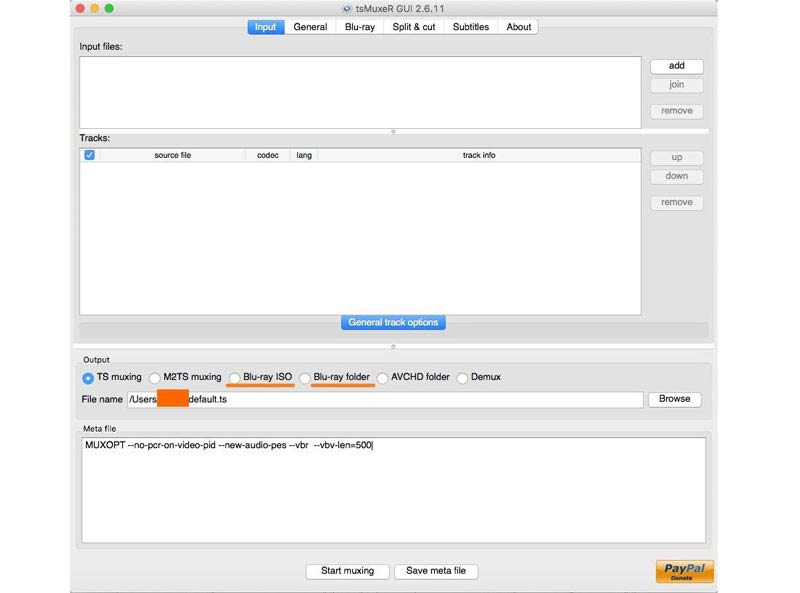
Aşama 1Videoyu Blu-ray dönüştürücüye açın, şuraya gidin: Giriş sekmesine tıklayın ve eklemek sağ üst taraftaki düğmeye basın. Blu-ray diske yazmak istediğiniz video dosyalarını ekleyin.
Adım 2Ardından, şunu bulun: Çıktı alttaki bölümü seçin ve Bluray ISO veya Blu-ray klasörü. İlki doğrudan Blu-ray diske yazmak için bir görüntü dosyası oluşturacaktır. İkincisi bir Blu-ray klasörü oluşturacaktır. Imgburn her ikisini de destekliyor.
Aşama 3I vur Araştır düğmesine basın ve sonucu kaydetmek için bir dizin ayarlayın. Konumun çıktıyı depolamak için yeterli alana sahip olması gerektiğini unutmayın. Son olarak, Karıştırmaya başla Blu-ray diske yazmak üzere videoları dönüştürmeye başlamak için alttaki düğmeyi tıklayın.
Imgburn Kullanarak Videoları Blu-ray'e Yazma
Aşama 1Dahili veya harici Blu-ray sürücüsüne boş bir Blu-ray diski takın. Ardından ücretsiz videoyu Blu-ray yazma yazılımında çalıştırın. Imgburn'u resmi web sitesinden ücretsiz olarak indirebilirsiniz.
Adım 2Seçmek Görüntü dosyasını diske yaz veya Dosya ve klasörleri diske yaz dosya formatınıza bağlı olarak ana arayüzde.
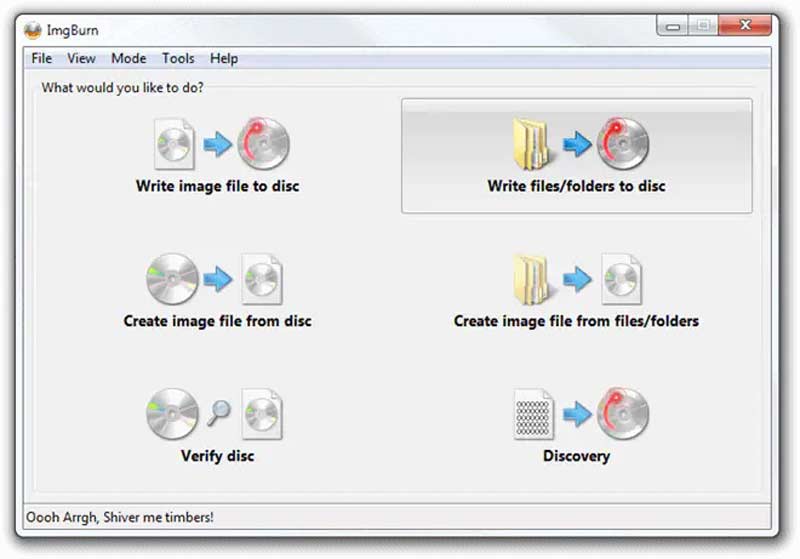
Aşama 3sonra tıklayın Klasör içindeki simge Kaynak bölümünü açın ve tsMuxeR tarafından oluşturulan ISO görüntü dosyasını veya Blu-ray klasörünü açın.
4. AdımAltındaki seçeneği aşağı çekin Hedef bölümüne gidin ve boş Blu-ray diski seçin.
Adım 5Sağ panele gidin, Cihaz sekmesine gidin ve Yazma Hızı. Daha sonra şuraya gidin: Seçenekler sekmesine tıklayın ve ayarlayın Dosya sistemi ile UDF. Etiketler sekmesine geçin ve Ses etiketi Blu-ray diskin.
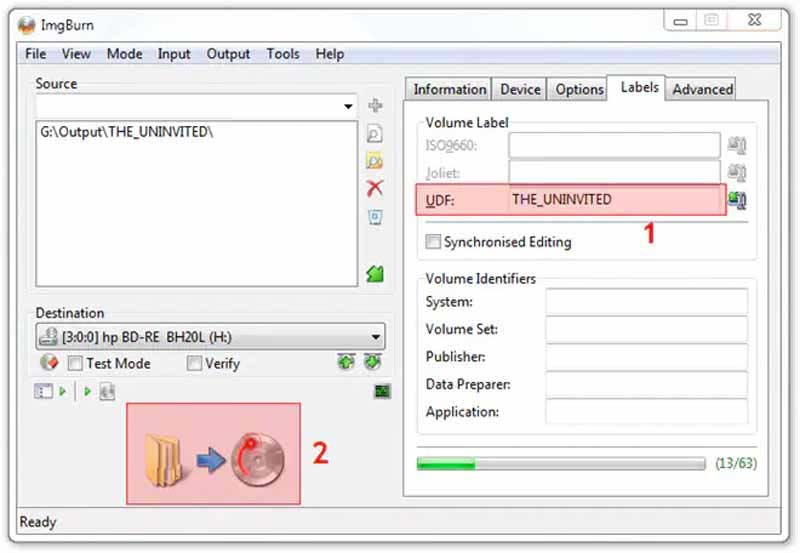
6. AdımAyarlarla işiniz bittiğinde büyük simgeye tıklayın. Yakmak alttaki simge. İstenirse onay kutusunu işaretleyin İçerik türü, ve vur tamam Imgburn ile videoları Blu-ray'e hemen yazdırmaya başlamak için.
Bölüm 2. Bölümle Bir Videoyu Blu-ray'e Yazma
Videoları doğrudan bölümlerle Blu-ray'e yazmanın bir yolu var mı? Cevap Tipard Blu-ray Oluşturucu'dur. Bir Blu-ray yaratıcısı olarak yazılım, iş akışını kolaylaştırır. Üstelik profesyoneller gibi oynanabilir Blu-ray oluşturmak için bonus özellikler de var.
- Videoları, ISO'yu ve Blu-ray klasörünü Blu-ray disklere yazın.
- Blu-ray menülerini ve bölümlerini kolayca özelleştirin.
- Yerleşik bir medya oynatıcı ve bir video düzenleyici ekleyin.
- Hemen hemen tüm video ve ses formatlarını destekleyin.
Bölümlerle Doğrudan Blu-ray'e Video Yazma
Aşama 1Videoları aç
Videoyu bilgisayarınıza yükledikten sonra Blu-ray dönüştürücüyü başlatın. Tıkla Dosya Ekle menüsünü açın ve Blu-ray diske yazmak istediğiniz videoları açın. Bir videoya rötuş yapmanız gerekiyorsa onu seçin ve Düzenlemek Menü. Videolara ses parçaları veya altyazı da ekleyebilirsiniz.
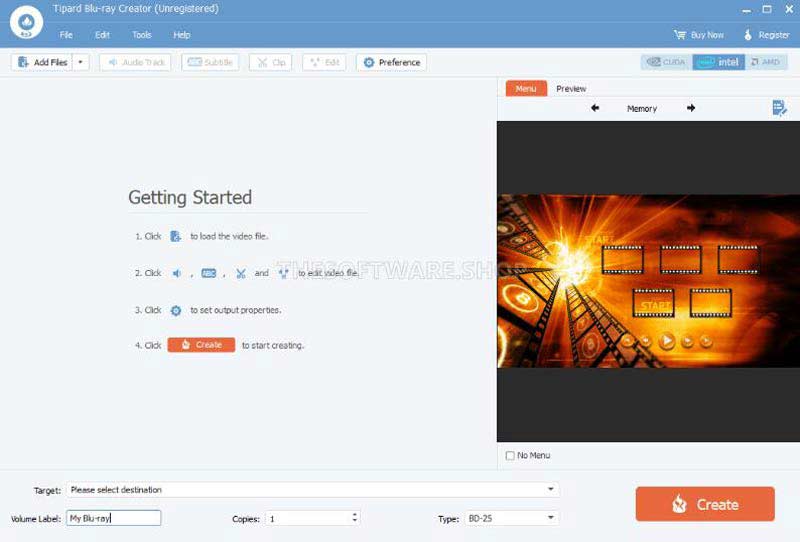
Adım 2Blu-ray menüsünü uygulama
Listedeki bölümlerin sırasını ayarlayın. Sağ tarafa geçin ve şuraya gidin: Menü sekmesi. Favori şablonunuzu seçin ve menüdeki arka planı, başlıkları ve düğmeleri özelleştirin. I vur Kaydetmek Blu-ray menüsünü onaylamak için düğmesine basın.
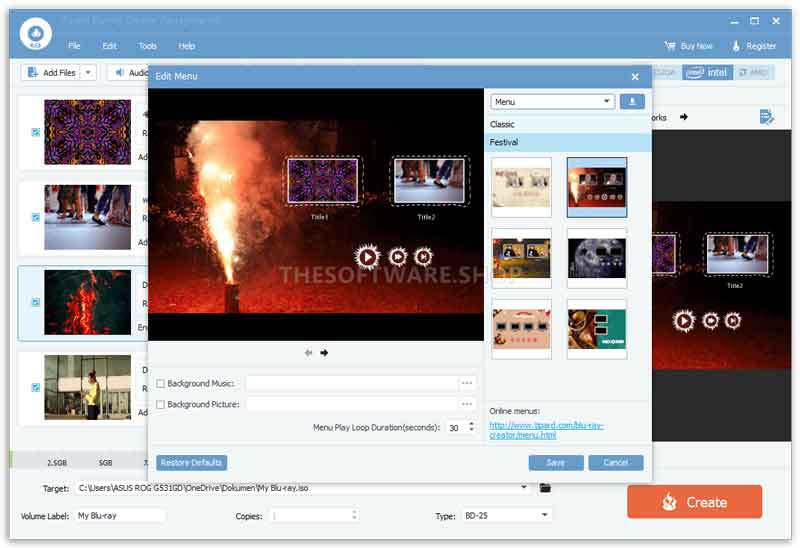
Aşama 3Bölümlü videoları Blu-ray'e yazın
Şuna geç Ön izleme sekmesine tıklayın ve sonucu önizleyin. Memnunsanız tıklayın Yaratmak Videoları bölümlerle birlikte doğrudan Blu-ray'e yazmaya başlamak için düğmesine basın.
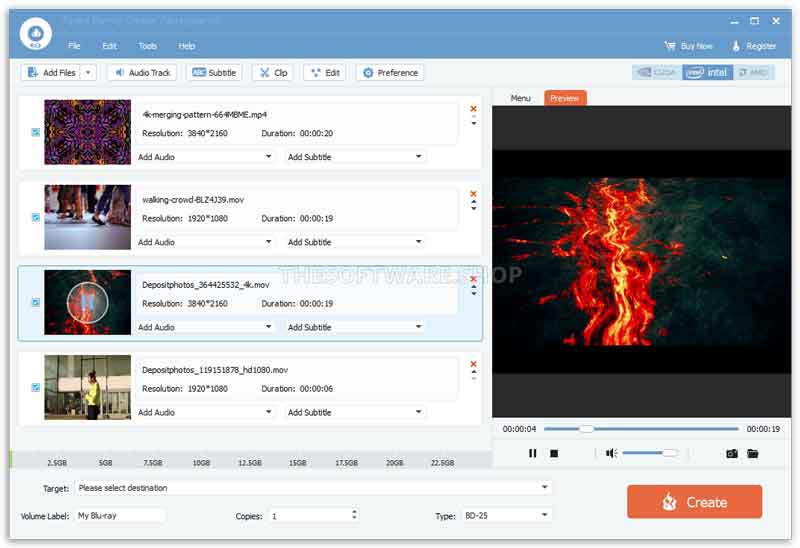
Bölümle Blu-ray'e Video Yazmanın İki Yöntemini Karşılaştırın
- Fiyat
- İş akışı
- Blu-ray menü desteği
- Bölümleri düzenle
- Sistem gereksinimleri
- Giriş formatları
- Bonus özellikler
| Imgburn | Tipard Blu-ray Oluşturucu |
| Özgür | Yıllık $33.15 veya ömür boyu $50.15 |
| Önce videoları tsMuxeR ile Blu-ray'e dönüştürmeniz gerekiyor | Videoları doğrudan Blu-ray'e yazın |
| Numara | Evet, yazılım özelleştirilebilir menü şablonları sunar |
| Numara | Evet. Kullanıcılar sırayı ayarlayabilir ve bölüm ekleyebilir veya silebilir |
| Windows 10/8/7/XP/Vista/2000 | Windows 11/10/8/7 |
| ISO ve Blu-ray klasörü | ISO, Blu-ray klasörü, dijital video formatları |
| Numara | Bir video düzenleyici ekleyin |
Bölüm 3: Bölümle Videoyu Blu-ray'e Yazma hakkında SSS
En iyi Blu-ray yazma yazılımı nedir?
Cevap durumunuza bağlıdır. Sınırlı bir bütçeniz varsa, Imgburn, BurnAware ve daha fazlası gibi ücretsiz Blu-ray yazma yazılımı en iyi seçimdir. Yeni başlayanlar ve ortalama insanlar için Tipard Blu-ray Creator, Express Burn ve DVDFab Blu-ray iyi seçimlerdir.
Imgburn'ün kullanımı güvenli midir?
Araştırmamıza göre, resmi web sitesinden indirirseniz Imgburn güvenli ve emniyetlidir. Kaspersky ve Malwarebytes tarafından doğrulanmıştır. Ancak başka web sitelerinden indirirseniz kötü amaçlı yazılım içerebilir.
Windows ve Mac videoları Blu-ray'e yazabilir mi?
Yerleşik özellik yalnızca veri Blu-ray disklerine yazabilir. Videolarınızı Blu-ray ISO görüntüsüne dönüştürürseniz yerleşik özellik sayesinde boş bir Blu-ray'e yazabilirsiniz.
Bu kılavuzda nasıl yapılacağı tartışılmıştır. videoları bölümlerle Blu-ray'e yazın. Her tek katmanlı Blu-ray'in 25 GB kapasitesi vardır. Ancak bir HD film yaklaşık 1,4 GB boyutundadır. Başka bir deyişle, bir Blu-ray disk birden fazla filmi saklayabilir. Bölümler sayesinde baştan sona izlemek yerine hangi filmi izleyeceğinize karar verebilirsiniz. Imgburn bu işi ücretsiz olarak yapmanızı sağlarken Tipard Blu-ray Creator daha kullanışlı özellikler sunuyor. Bu konuyla ilgili başka sorunlarınız varsa, lütfen aşağıya bir mesaj bırakın.
Blu-ray, DVD, 4K UHD ve diğer video/ses dosyalarını oynatmak için tam özellikli multimedya oynatıcı.



 Güvenli indirme
Güvenli indirme


